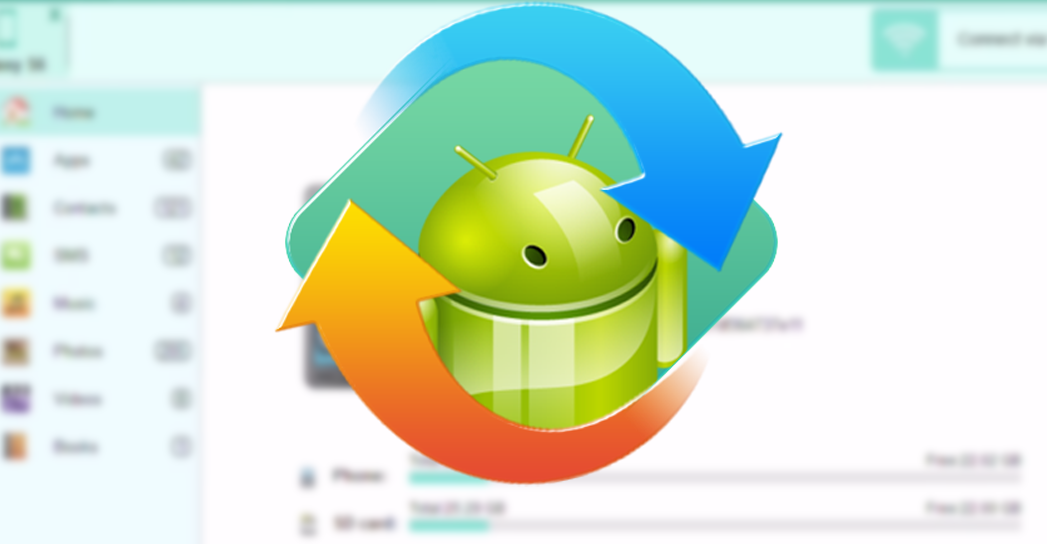Täydellinen tarkistus Windowsin väliaikaisista tiedostoista
Tiedämme joidenkin luonteen Windows väliaikaiset tiedostot, kuten Index.dat-tiedosto, väliaikaiset Internet-tiedostot, evästeet ja esihakemistot. Tässä artikkelissa tarkastellaan muutamia näkökohtia Windows-väliaikaisista tiedostoista, jotka tietokoneesi luo normaalin toiminnan aikana.
Väliaikaiset tiedostot -> Windows
Mitä tiedät Windows 10: n väliaikaisista tiedostoista
Windowsissa väliaikaiset tiedostot ovat roskapostitiedostoja. Se voi käyttää tilapäisesti ja tulla hyödyttömäksi, kun tehtävä on valmis. Nämä väliaikaiset tiedostot pitävät tietoja väliaikaisesti, kun tiedostoa käsitellään tai luodaan tai käytetään.

Syy väliaikaisten tiedostojen luomiseen
Käyttöjärjestelmä luo väliaikaiset Windows-tiedostot normaalin suorituksen aikana, kun tehtävää varten ei ehkä ole tarpeeksi muistia.
Ohjelmisto, joka käyttää valtavia määriä tietoja, kuten video-, grafiikka- tai mediaeditointiohjelmisto, luo myös väliaikaisia tiedostoja. Nämä väliaikaiset tiedostot ovat melko usein. He jättivät taaksepäin, kun tehtävä on ohi, siirtyessään hyödyttömälle levytilalle.
poista jaettu näyttö android
Windows-käyttöjärjestelmä kuitenkin luo väliaikaiset tiedostot varmuuskopiointia varten ohjelmittain. Esimerkiksi MS Office tallentaa avoimen asiakirjan väliaikaisen tiedoston muutaman minuutin välein. Jos tallennat asiakirjan ja poistut sitten, väliaikainen tiedosto myös poistetaan. Jos ohjelma kaatuu odottamatta, väliaikaista tiedostoa ei poisteta. Ne voivat myös olla välttämättömiä menetettyjen tietojen varmuuskopioimiseksi, jos ohjelma tai tietokone kaatuu.
Myös kun ohjelmat päättyvät tai poistuvat väliaikaisista tiedostoista, poista ne. Mutta näin ei ole, mikä johtaa hukkaan levytilaan.
Väliaikaisten tiedostojen sijainti
Windowsissa väliaikaiset tiedostot löytyvät kahdesta sijainnista:
- % systemdrive% Windows Temp
- % userprofile% AppData Local Temp
Jos napautat C: Windows Lämpötila saat tekstiviestin Sinulla ei ole tällä hetkellä lupaa käyttää tätä kansiota . Napauta sitten Jatka tehdäksesi niin. Sen jälkeen näet suurimman osan sen sisällöstä .tmp-, .temp- ja .txt-tiedostoina.
Muut kansiot ovat kuitenkin myös osoitteessa ( C: Users käyttäjätunnus AppData Local Temp) luodaan jokaiselle käyttäjälle. Kansio on piilotettu kansio. Sinun on kuitenkin ensin poistettava PC-kansioiden piilotus kansioasetuksista, ennen kuin voit tarkastella niitä.
Tiedämme, että Windows-käyttöjärjestelmä luo väliaikaisia tiedostoja. Tiedostot tallennetaan kansioon% system% Windows Temp. Kun taas ne (käyttäjä luo ne suorituksen aikana) tallentuvat käyttäjäprofiiliin osoitteessa% userprofiles% AppData Local .
Tietyn ohjelmiston väliaikaiset tiedostot todennäköisesti tallentuvat alikansioon tietyn ohjelmiston pääkansioon.
Usein väliaikainen tiedosto tai sen kansio saatetaan luoda C (järjestelmä) -aseman juurihakemistoon. Haluat ehkä tarkistaa kansion yksityiskohtaisesti. Voit sitten poistaa sen, jos olet varma, että se sisältää väliaikaisia tiedostoja.
Muokkaa Temp-kansion sijaintia
Halutessasi voit myös muokata Väliaikaiset tiedostot -kansiota. Avaa vain Järjestelmän ominaisuudet valitsemalla Ohjauspaneeli> Ympäristömuuttujat> Muokkaa järjestelmän ja / tai käyttäjän muuttujia haluamallasi tavalla.
Mutta varmista, että ei ole hyvä idea yhdistää väliaikaisia hakemistoja samanaikaisesti kaikille käyttäjäprofiileille. Mutta turvallisuussyistä , koska väliaikaisten tiedostojen tietoturvaongelmia on esiintynyt tietyn ohjelmiston virheellisten tiedostojen käyttöoikeuksien tai kilpailuolosuhteiden vuoksi.
Tähtien sota -taistelunäppäimistö ei toimi
Null Temporary Files -kansio
Voit käyttää myös ilmaisohjelmien roskapostinpuhdistusaineita, kuten CCleaner . Voit myös tyhjentää Temp-kansioiden tiedot pikapuhdistuksen tai sisäänrakennetun Levyn uudelleenjärjestäminen -apuohjelman avulla.
Päätelmä:
Tässä on kaikki Windowsin väliaikaisista tiedostoista. Jos sinulla on ongelmia, ilmoita siitä meille. Jos luulet sen olevan hyödyllinen, ilmoita meille ehdotuksistasi alla olevaan kommenttiosaan. Tiedätkö muuta vaihtoehtoista menetelmää, jota emme mielestäsi voi käsitellä tässä oppaassa?
Siihen asti! Jatka hymyilemistä 🤗
Lue myös: